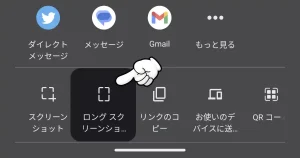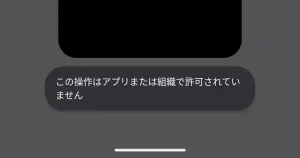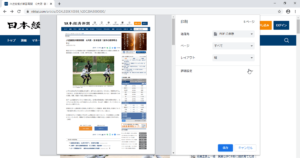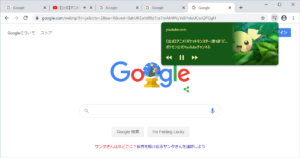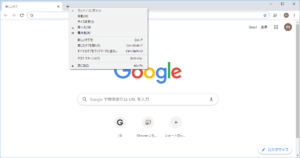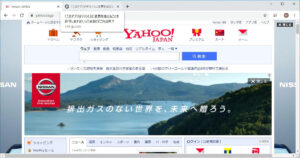Androidスマホ・タブレットでYouTubeの音楽をバックグラウンドで再生できたら便利ですよね。
バックグラウンド再生ができると、こんなことができます。
- 音楽を聞きながら別のアプリを操作できる
- 画面オフにしても音楽が聞ける
音楽だけでなく動画の音声だけ聞きたいときにも便利です。
YouTube公式アプリでバックグランド再生をしたい場合、有料プランの「YouTube Premium」に加入しなくてはなりません。一般ユーザーの月額料金は1,000円を超える、なかなかのお値段。
そこで今回はAndroidスマホ・タブレットのChromeブラウザでYouTubeの動画をバックグラウンド再生する方法をご紹介します。
ChromeブラウザでYouTubeをバックグラウンド再生する手順
【1】Chromeブラウザを起動 > YouTubeを開く。
YouTubeアプリが起動してしまう場合は、URLを長押しして [ ②新しいタブで開く ] をタップ。
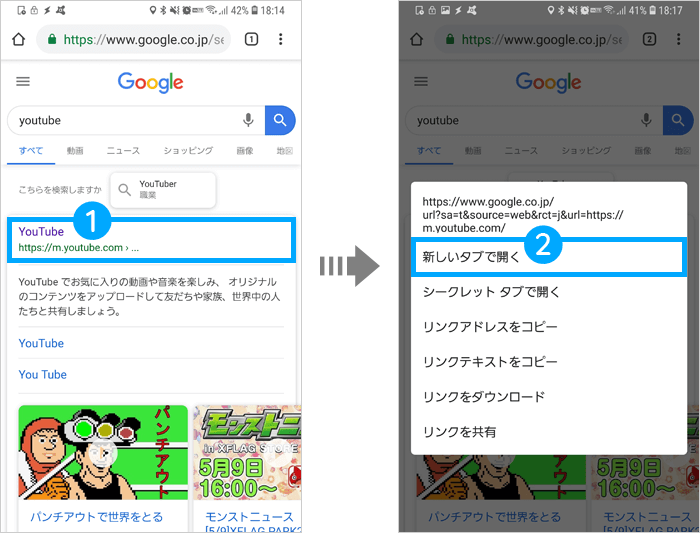
【2】Chromeブラウザの右上にある③縦の三点リーダーをタップ > [ ④PC版サイト ] をタップ。
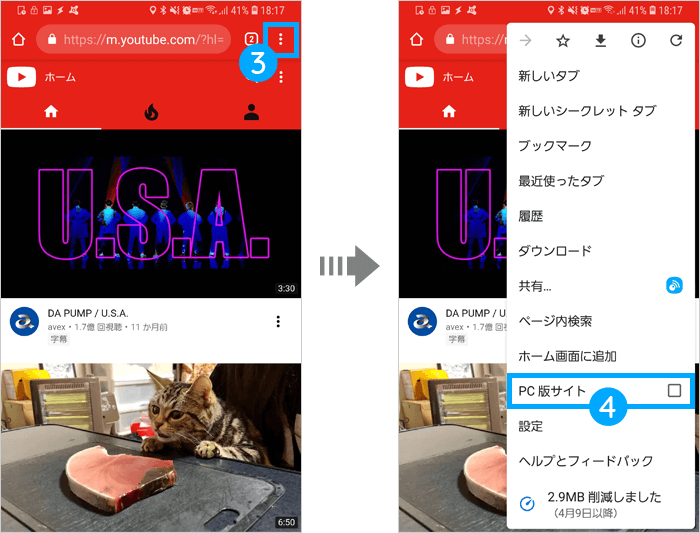
【3】PC版YouTubeが表示されるので、バックグラウンド再生したい動画を検索して再生します。
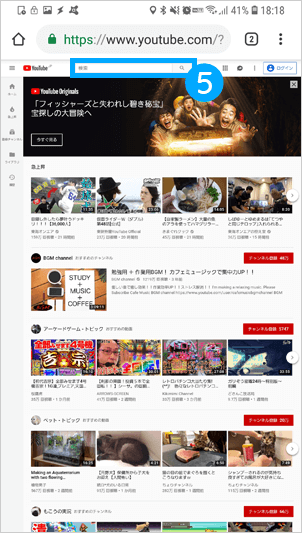
YouTubeアプリで観ていた動画をChromeで表示させたい場合は、YouTubeアプリの動画部分をタップ > 共有アイコン > [ コピー ] でURLをコピーしてChromeブラウザのアドレスバーに貼り付けます。
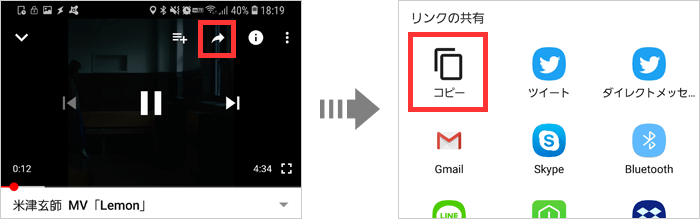
【4】Chromeブラウザで動画を再生したら一旦ホーム画面に戻る > 再生が中断されるのでステータスバーを下にスワイプして通知エリアに表示された再生ボタンをタップします。
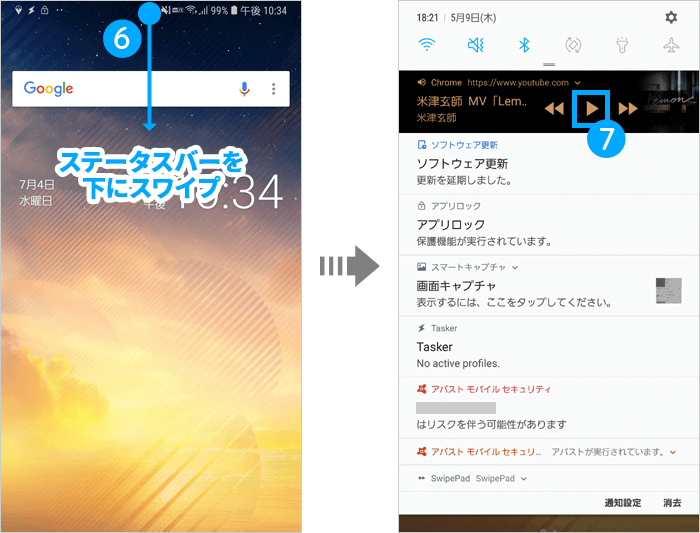
これで別のアプリを立ち上げても、画面をオフにしてもバックグラウンドで再生され続けます。
注意点
バックグラウンド再生をしている動画を開いたChromeブラウザのタブをまた表示させると、別の画面にしたときにまた再生が止まってしまいます。
その際は同じ手順でバックグラウンド再生させる必要があります。
確認した環境
-
Android 8.0
-
Chrome 74.0.3729.136(2019年5月9日時点での最新バージョン)
-
YouTube 14.17.53(2019年5月9日時点での最新バージョン)